-
Upgrading To Pidgin 2.5.7

Hari ini server yahoo cn101.msg.mud.yahoo.com sudah gak bisa berfungsi lagi di pidgin versi lama, terpaksa saya melakukan upgrade ke pidgin 2.5.7.
Setelah upgrade pidgin akhirnya semua akun yahoo messenger saya bisa berjalan normal lagi. ^_^
sedikit tutorial tentang bagaimana meng-upgrade pidgin anda, silahkan ikuti langkah dibawah ini :
1. Pastikan anda terhubung dengan internet, karena proses upgrade yang saya contohkan ini menggunakan apgrade melalui ppa di launchpad yang disediakan oleh ubuntu.
2. Buka terminal anda.
3. Copy dan paste semua perintah baris dibawah ini sekaligus dalam terminal :sudo apt-key adv --recv-keys --keyserver keyserver.ubuntu.com \ 67265eb522bdd6b1c69e66ed7fb8bee0a1f196a8
echo deb http://ppa.launchpad.net/pidgin-developers/ppa/ubuntu \ `lsb_release --short --codename` main | \
sudo tee /etc/apt/sources.list.d/pidgin-ppa.listKode sumber berasal dari website pidgin ini
4. Masukkan password root anda jika diminta.
5. Setelah semua selesai silahkan ketikkan :
sudo apt-get update
hal ini diperlukan karena kita menginginkan agar sumber kode bisa terbaca dan bisa diunduh.
6. Setelah selesai silahkan tutup terminal anda.
7. Lanjutkan dengan membuka sumber perangkat lunak:
system > administrasi > sumber perangkat lunak
(biasanya anda diminta untuk memasukkan password)
8. Klik pada tab : Perangkat lunak dari pihak ketiga
scroll ke bawah hingga menemukan http://ppa.launchpad.net/pidgin-developers/ppa/.....
- Jika disana tidak anda temukan, silahkan ulangi langkah ke-3 kembali.
- Bagi pengguna BlankOn Meuligoe ada sedikit tambahan lagi untuk menyesuaikannya, karena update ini diperuntukkan bagi pengguna intrepid, sedangkan bagi pengguna intrepid, lewati tahap berikut ini (9-10).
9. Pada tulisan yang tercetak merah untuk BlankOn akan tertulis Meuligoe, maka anda harus merubahnya menjadi intrepid, caranya : klik pada alamat ppa, lalu klik pada tab ubah (lihat gambar diatas).
10. Ganti atau isikan pada kotak distribusi menjadi intrepid (semula adalah meuligoe) kemudian klik ok.
secara otomatis maka dalam daftar perangkat lunak dari pihak ketiga akan berubah menjadi http://......../..../.../ubuntu intrepid main.
11. Kemudian tutup sumber perangkat lunak (jangan lupa memberi tanda centang pada alamat baru tersebut).
12. Saat anda menutup akan ada dialog box untuk notifikasi seperti dibawah ini :
- Klik pada tab muat ulang, maka secar otomatis akan meng-update sumber perangkat lunak, termasuk sumber upgrade pidgin anda.
13. Setelah selesai coba anda buka Manger pemutakhiran :
System > Administrasi > Manager pemutakhiran
14. Maka akan keluarlah file apa saja yang bisa anda upgrade / update
15. Untuk meng- upgrade pidgin maka anda perlu mencentang / memilih file seperti di bawah ini :

Atau secara gampangnya anda bisa saja mencentang pada tanda pidgin dan kosongkan yang lainnya.
Sekali lagi anda akan ditanyakan untuk memasukkan password anda.
Setelah semua proses selesai maka and bisa langsung menggunakan pidgin anda dan login seperti biasanya pada yahoo messenger.
Selamat ber-pidgin ria - enjoy-
---
Terima kasih buat mas Chasan, yang sudah me-ringing my bell ^_^









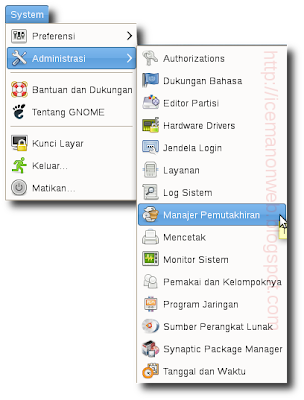








0 comments: